W tym samouczku dowiesz się, jak pobierać livestreamy z YouTuba, edytować je i eksportować jako klipy, aby następnie opublikować je na YouTube lub innych platformach mediów społecznościowych. Tworzenie klipów z livestreamów pozwala nie tylko zwiększyć zasięg, ale także może stanowić źródło dochodu. Samouczek prowadzi cię przez każdy krok procesu, od pobierania livestreamu po edycję i przesyłanie klipu.
Najważniejsze wnioski
- Możesz pobierać livestreamy z YouTube i edytować je jako klipy.
- Korzystanie z profesjonalnego oprogramowania do edycji wideo ułatwia przetwarzanie filmów.
- Wybór odpowiednich opcji eksportu jest kluczowy dla zapewnienia jakości wideo.
- Wykorzystanie tekstu i napisów może zwiększyć zrozumiałość twoich klipów.
Instrukcja krok po kroku
Najpierw upewnij się, że masz dostęp do swojego studia YouTube, ponieważ właśnie tam możesz pobrać livestreamy. Aby rozpocząć pobieranie, zaloguj się na swoje konto YouTube i otwórz studio.
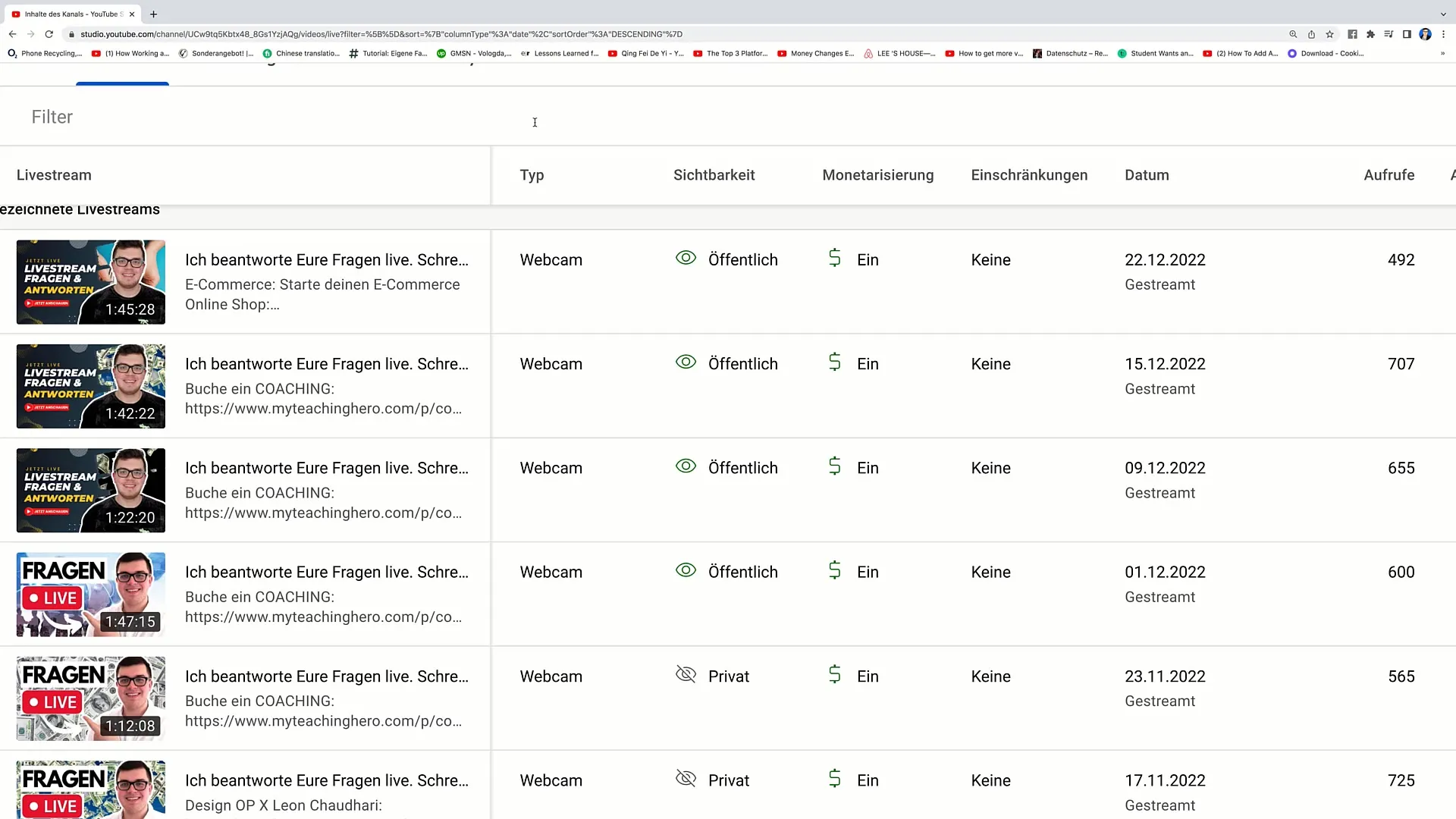
Przejdź na lewą stronę ekranu do sekcji "Zawartość" i wybierz opcję "Livestreamy". Znajdziesz tutaj listę swoich dotychczasowych livestreamów.
Aby pobrać livestream, kliknij trzy kropki obok livestreamu. Wybierz opcję "Pobierz". Pamiętaj, że pobieranie może zająć trochę czasu w zależności od połączenia internetowego i wielkości wideo.
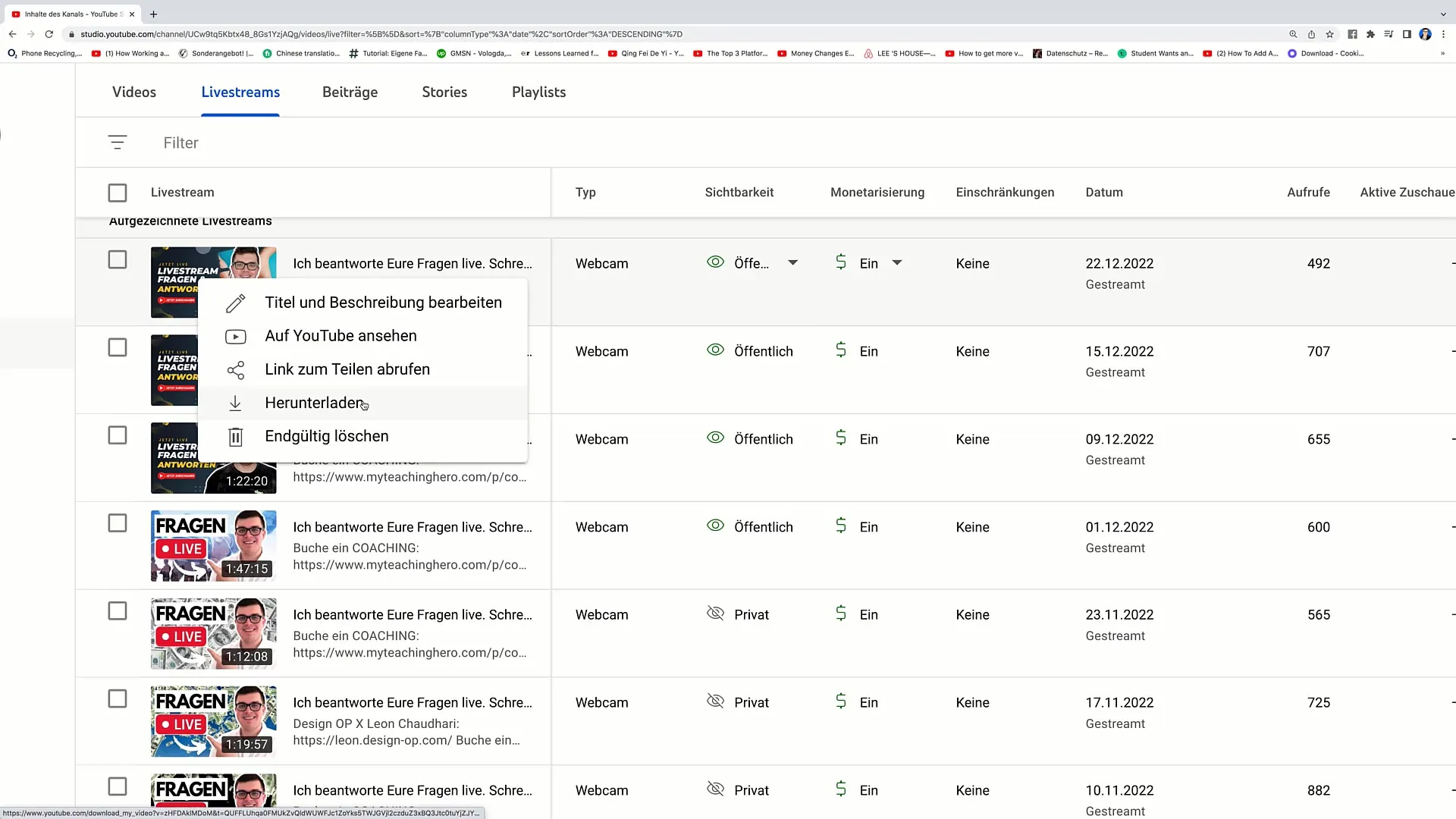
Po zakończeniu pobierania, zaimportuj plik do programu do edycji wideo. W tym samouczku używam programu Final Cut Pro, popularnego narzędzia do edycji wideo na komputerach Apple. Alternatywnie, przy wyborze oprogramowania możesz użyć programów takich jak Adobe Premiere Pro lub Camtasia, które oferują zaawansowane funkcje do edycji wideo.
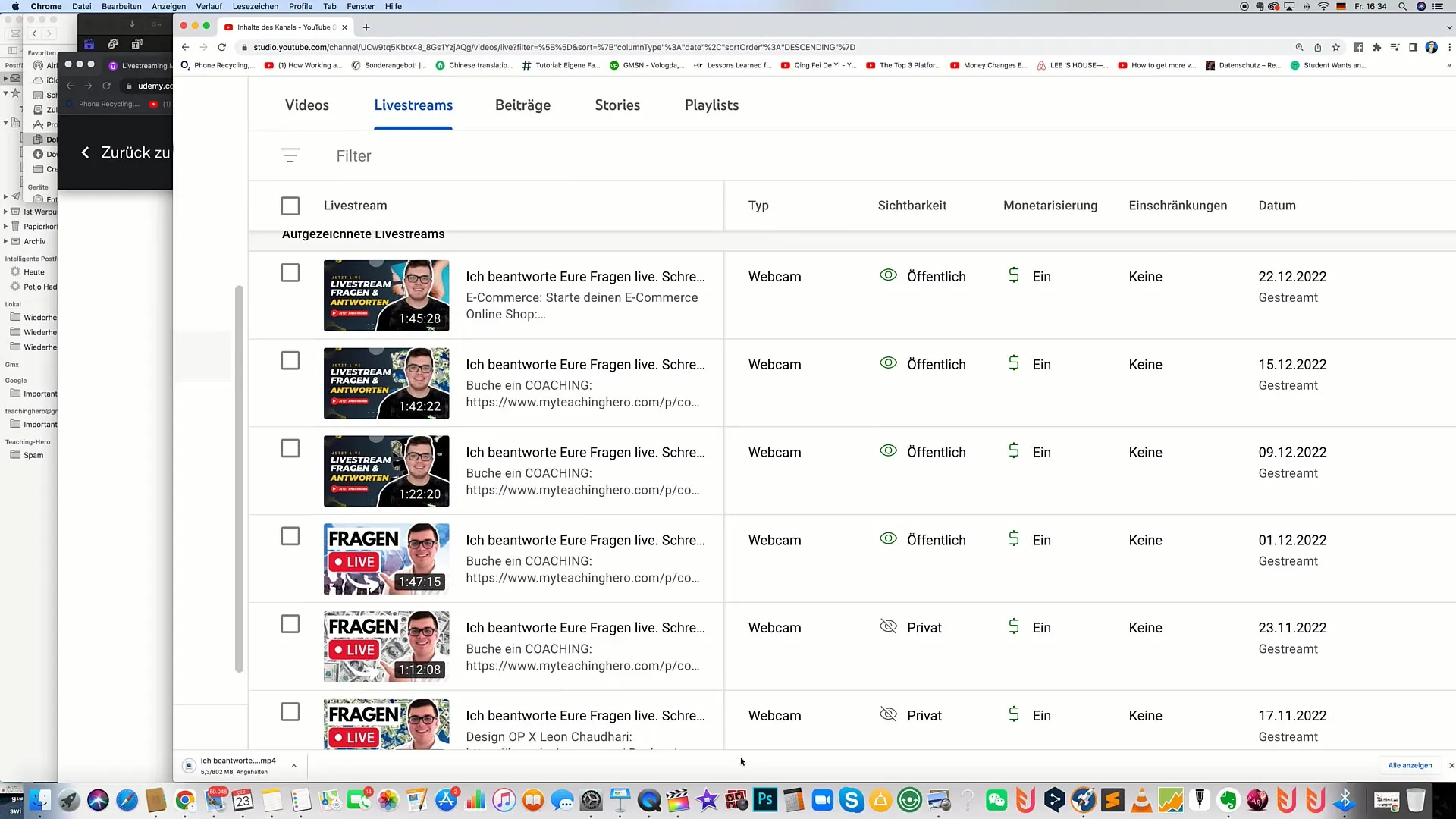
Otwórz program do edycji i utwórz nowy projekt. W Final Cut Pro zrób to klikając na "Plik", następnie "Nowy" i wybierając "Projekt". Nadaj projektowi nazwę, na przykład "Edycja Livestreamu".
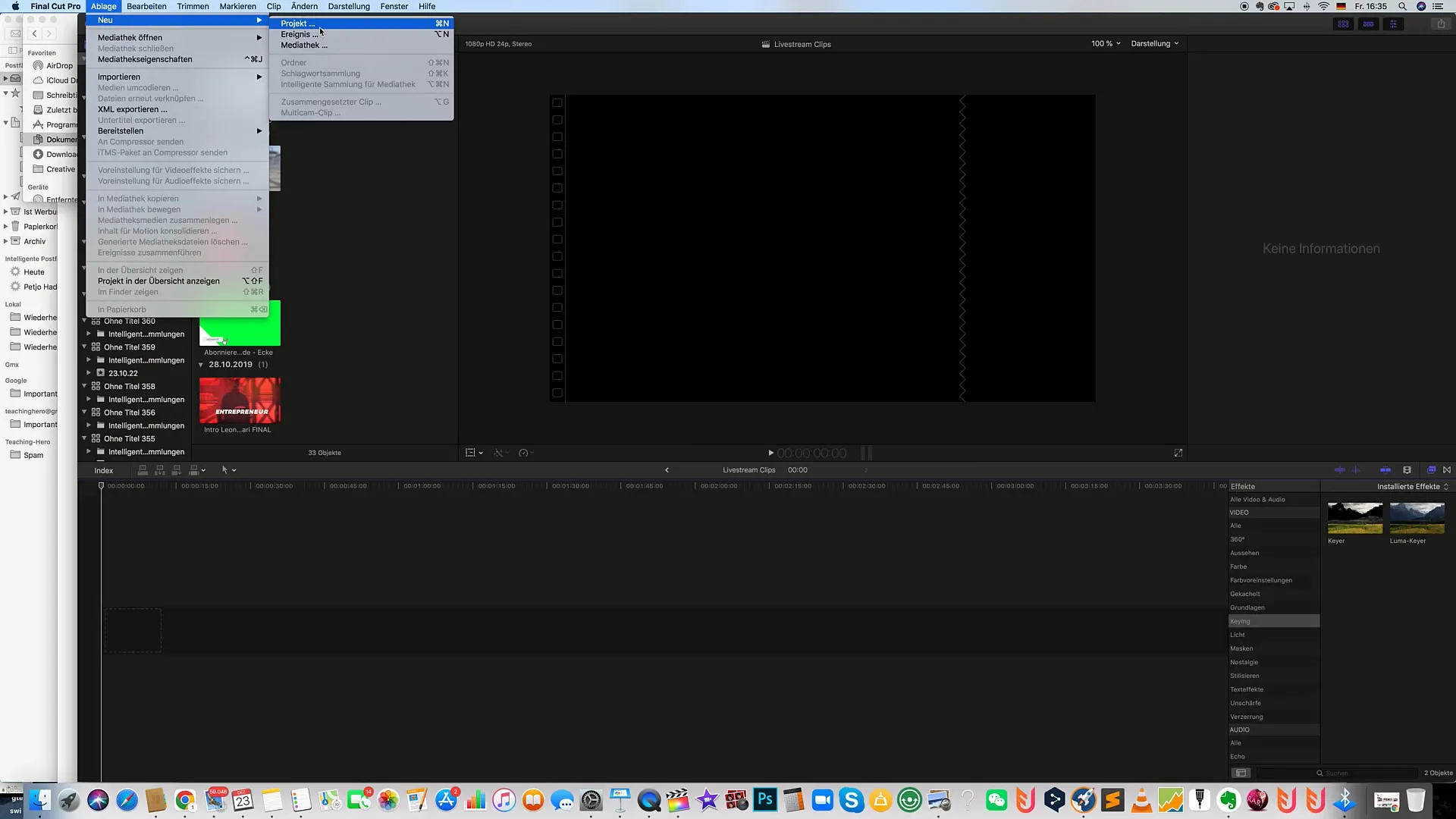
Teraz możesz dodać pobrany livestream do projektu. Po prostu przeciągnij plik do linii czasu. Upewnij się, że dostosowujesz pozycję początkową livestreamu i sprawdzaj, gdzie dokładnie zaczyna się livestream, który chcesz przyciąć.
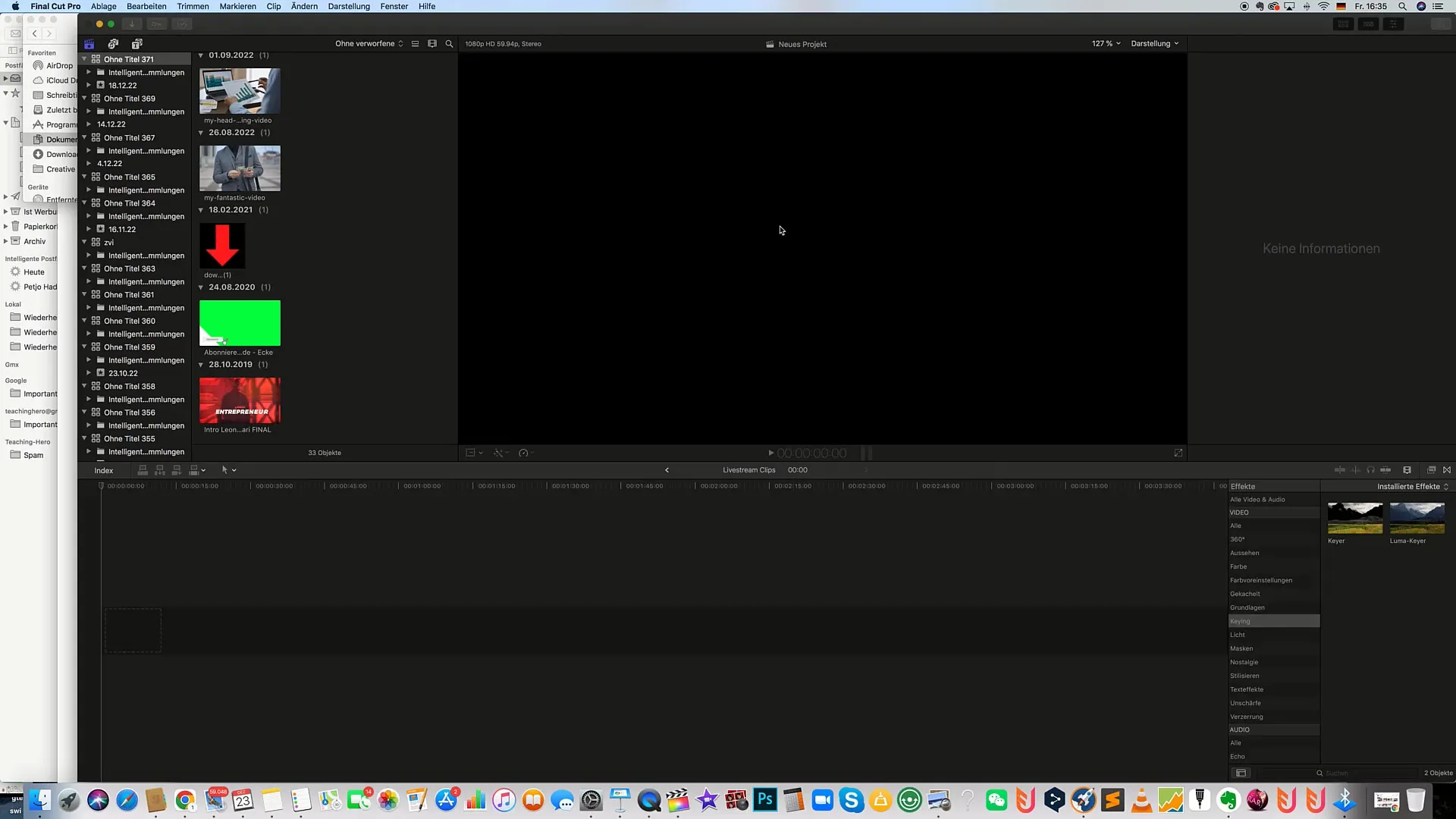
Aby dokonać cięcia, naciśnij klawisz "B" na klawiaturze, aby aktywować narzędzie cięcia. Umieść cięcie w miejscu, gdzie chcesz zakończyć klip. Następnie naciśnij "A", aby wrócić do narzędzia wyboru.
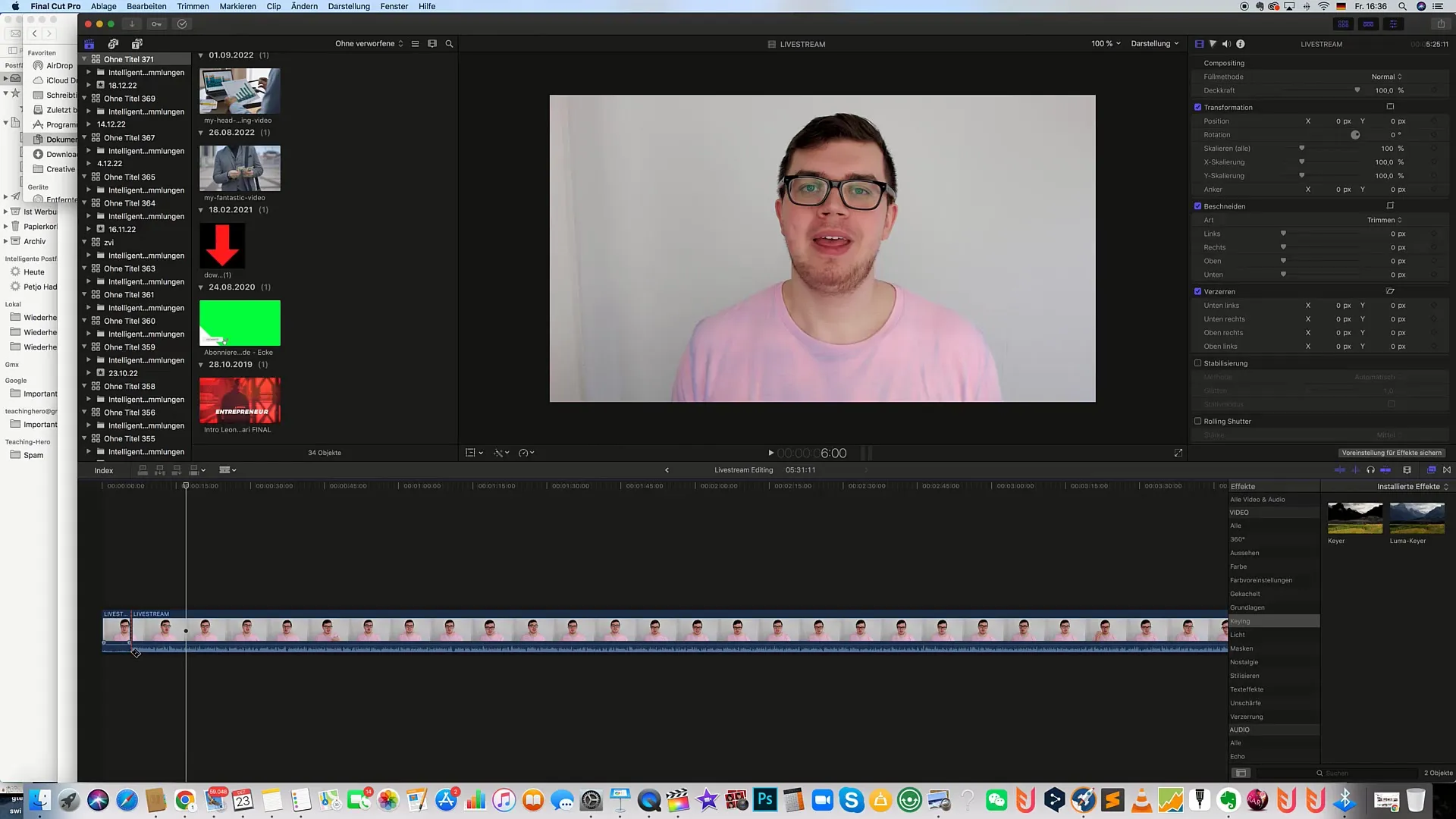
Usuń niepotrzebną część livestreamu, zaznaczając ją i naciskając klawisz "Usuń". Podczas dalszej edycji klipu zwracaj uwagę na inne części livestreamu i dostosuj je przy potrzebie.
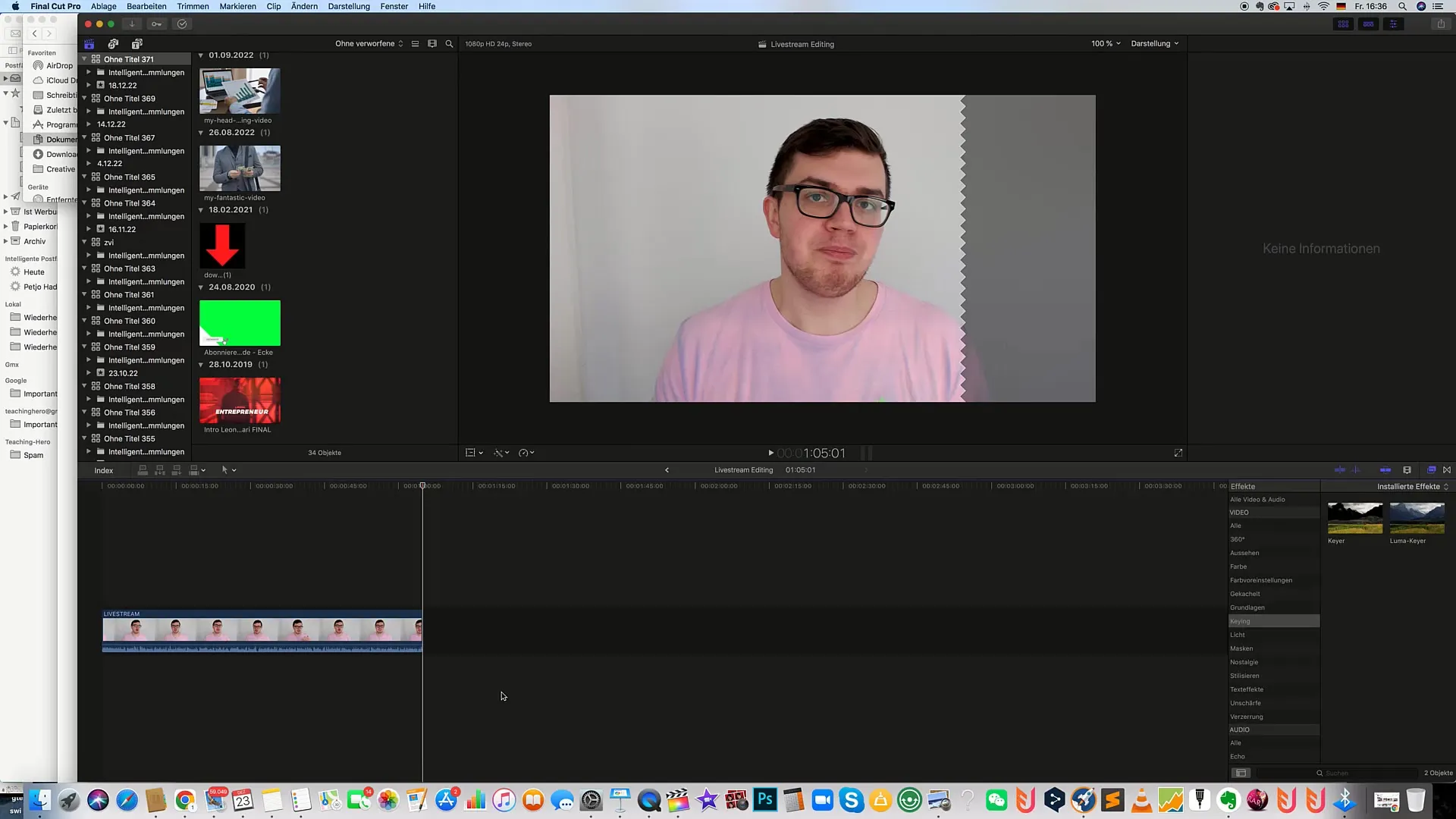
Kolejną istotną funkcją jest eksportowanie edytowanego klipu. Ponownie przejdź do "Plik", następnie "Publikuj" i wybierz "Oryginalny plik". Upewnij się, że poprawnie skonfigurowałeś ustawienia jakości i formatu wideo. Zalecam rozdzielczość 1920x1080 i 24 kl./s dla wysokiej jakości video.
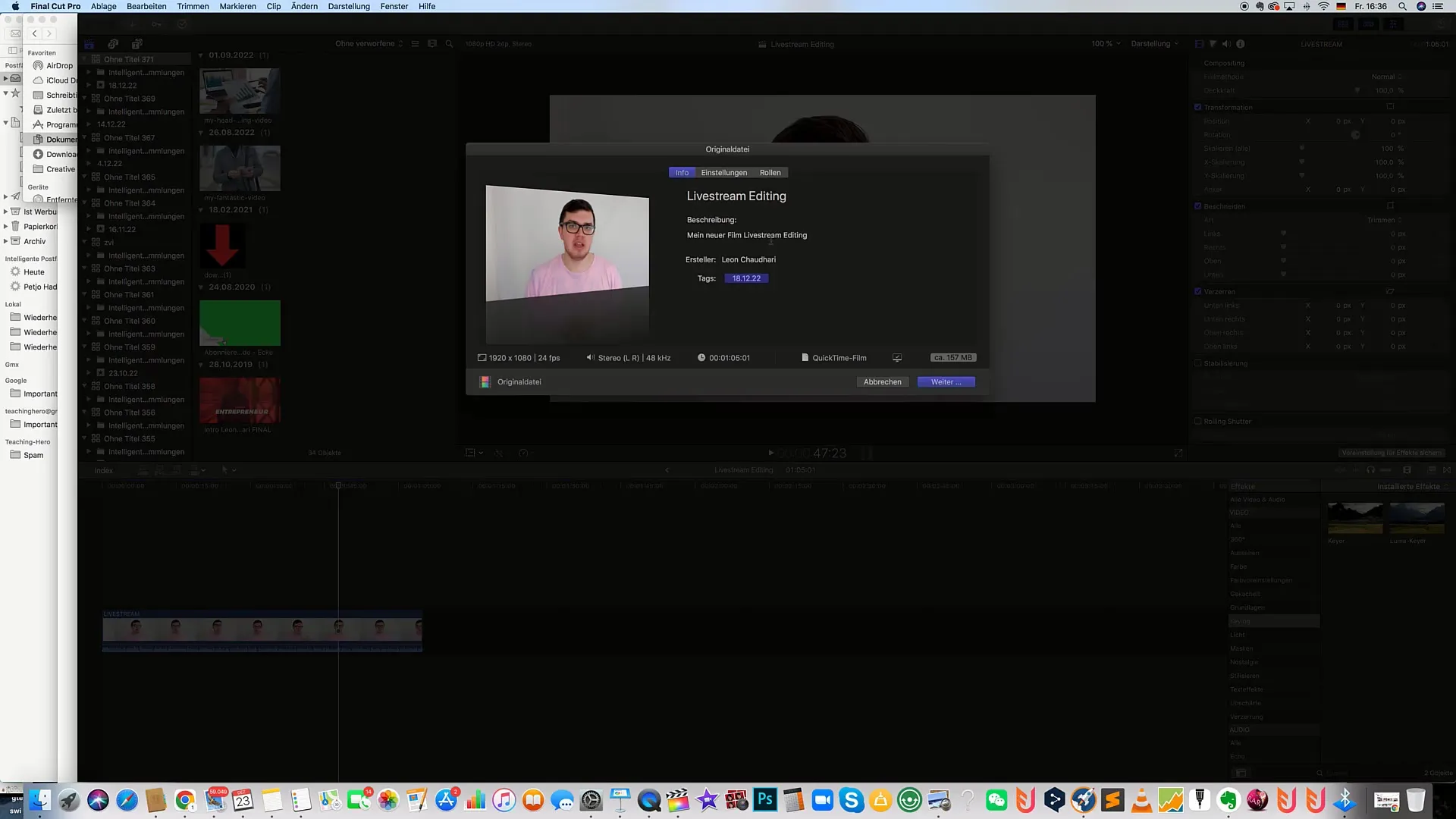
Przypisz wymowną nazwę do klipu, na przykład "Klip Stream 1". Kliknij "Zapisz", aby rozpocząć proces eksportowania. Może minąć kilka minut zanim klip zostanie pomyślnie zapisany.
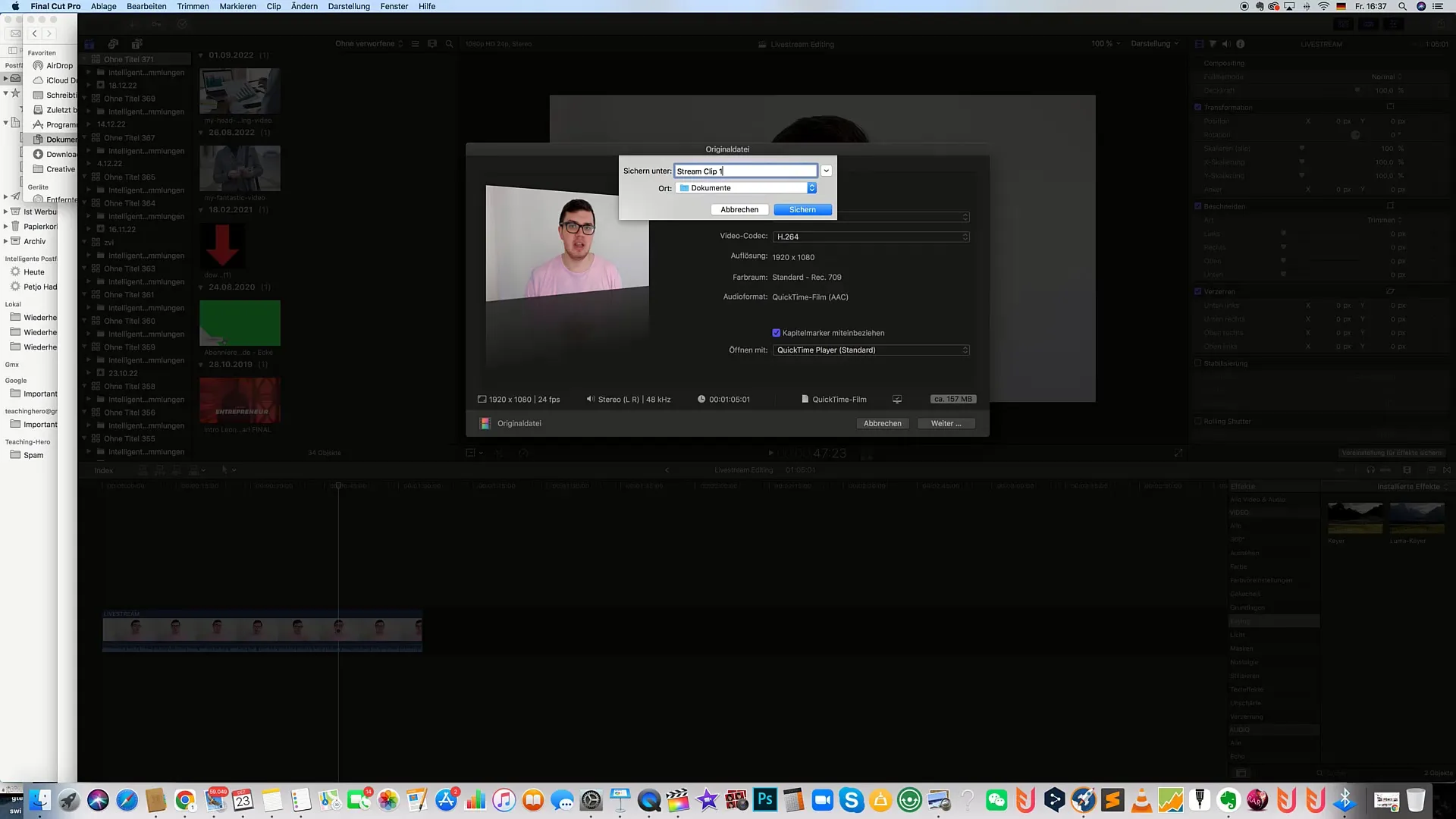
Po pomyślnym zapisaniu klipu, możesz go znaleźć i sprawdzić w systemie plików na swoim komputerze. Jeśli chcesz przesłać plik na YouTube, po prostu otwórz obszar przesyłania na YouTube i załaduj klip.
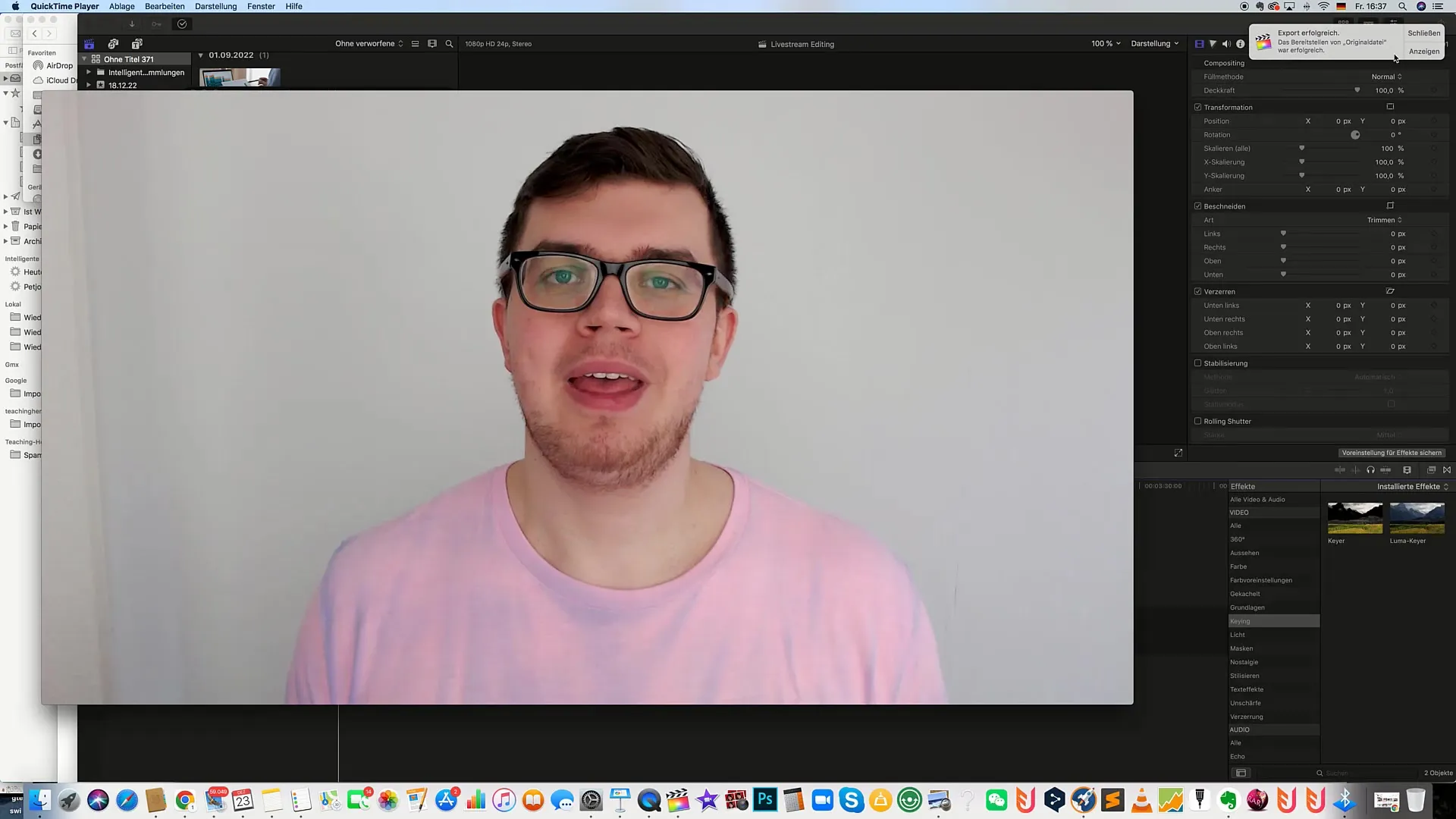
Jeśli chcesz dokonać dodatkowych dostosowań swojego klipu, możesz to zrobić w osi czasu. Przeciągnij krawędzie klipu, aby dostosować jego długość lub usuń dodatkowe niepotrzebne fragmenty.
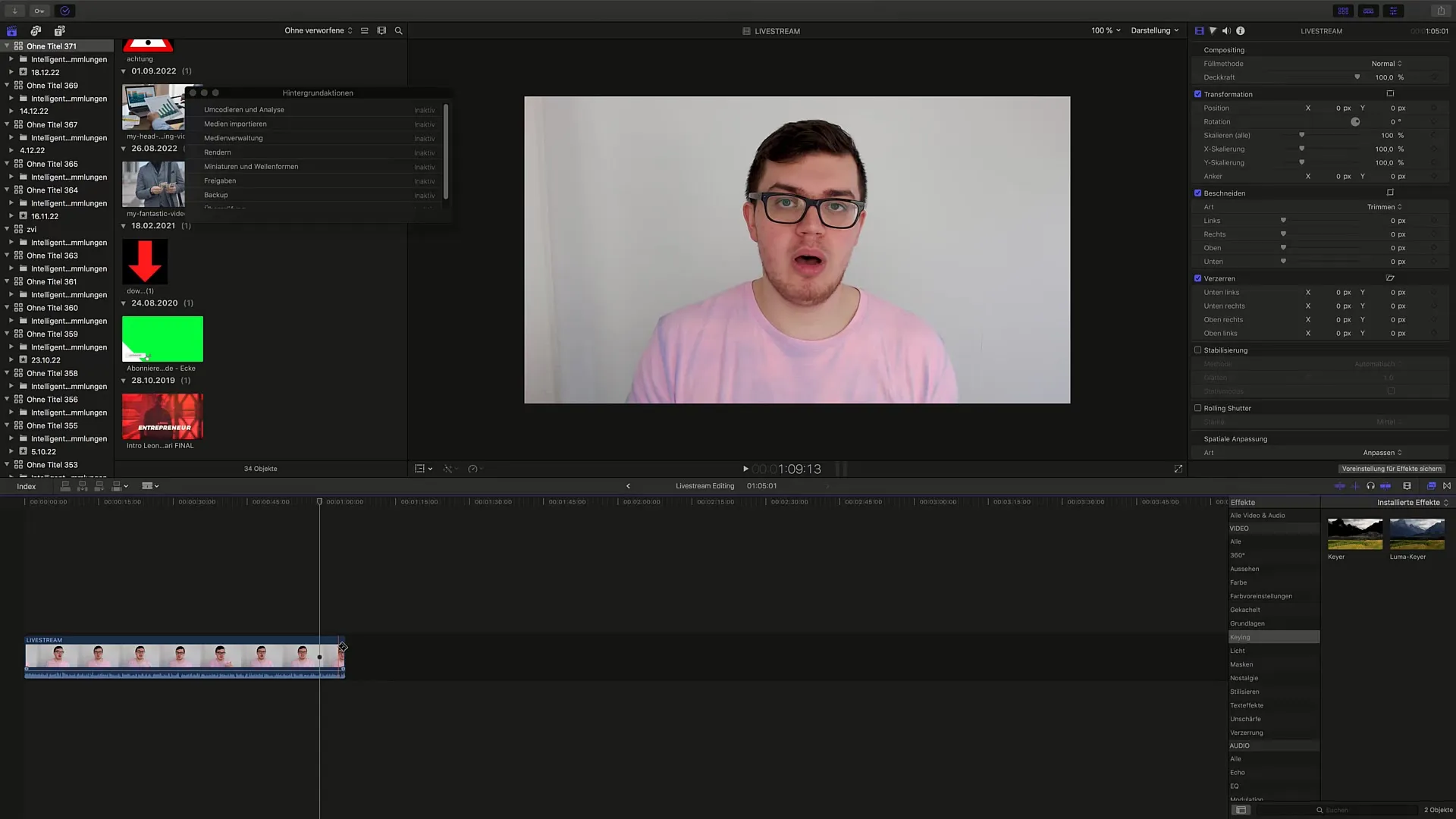
Dodatkowo, możesz dodać teksty do swojego wideo, aby umieścić informacje lub napisy. W programie Final Cut Pro udaj się do sekcji "Teksty", wybierz szablon tekstu i przeciągnij go na oś czasu. Możesz w każdej chwili dostosować rozmiar i pozycję tekstu.
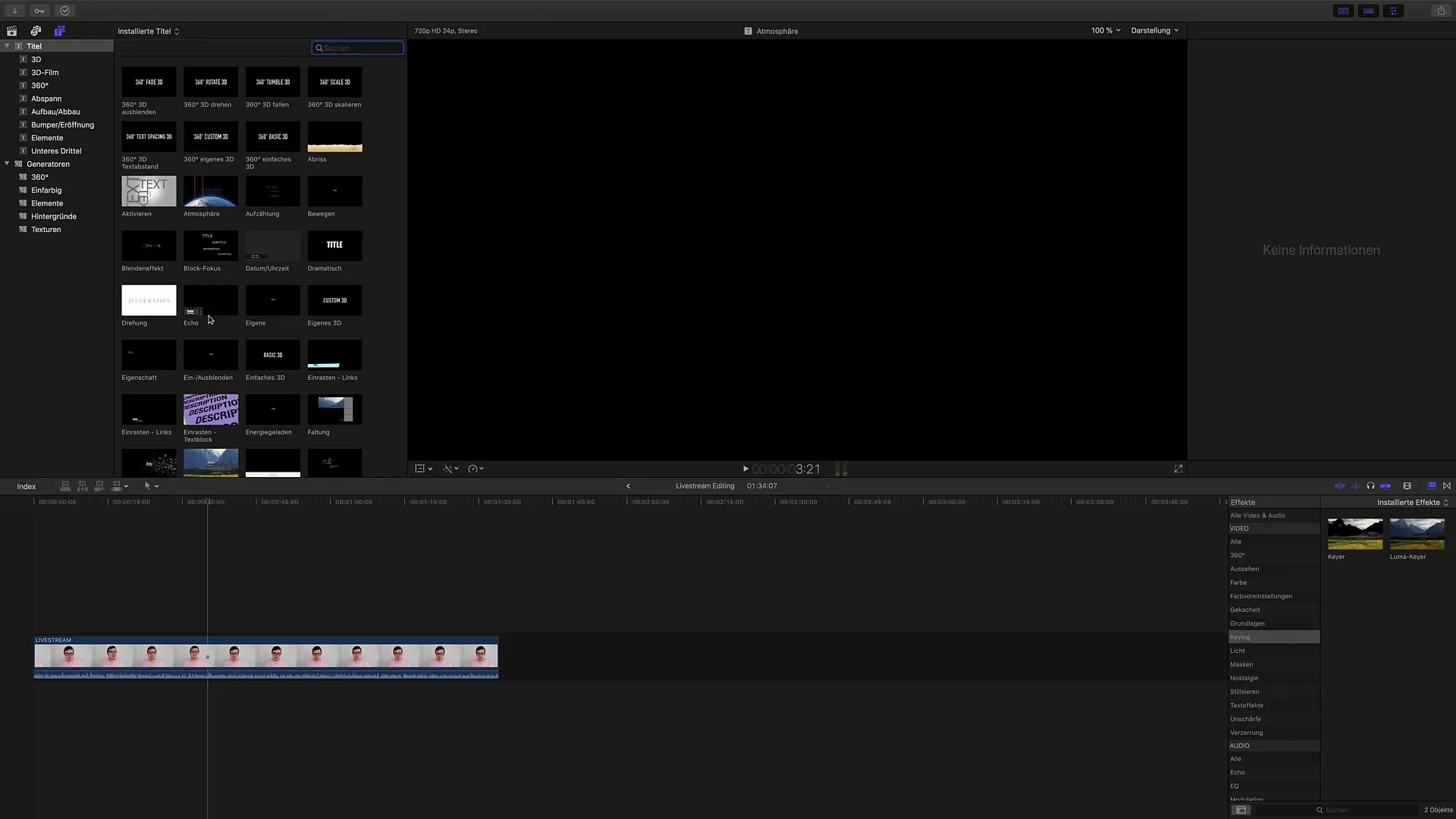
Montaż streamów na klipy za pomocą tych kroków jest łatwy i klarowny. Wykorzystaj swoje zmodyfikowane klipy, aby dotrzeć do swojej publiczności na YouTube lub innych platformach.
Podsumowanie
W tym samouczku nauczyłeś się, jak pobierać, edytować i eksportować klipy z YouTube na żywo. Teraz znasz niezbędne kroki, aby przygotować swoje klipy do publikacji na różnych platformach.
Najczęściej zadawane pytania
Jak pobrać stream na żywo z YouTube?Wejdź do swojego studia YouTube, wybierz "Zawartość", następnie "Streamy na żywo" i kliknij "Pobierz".
Jakie oprogramowanie mogę użyć do edycji moich klipów ze streamów na żywo?Możesz użyć Final Cut Pro, Adobe Premiere Pro lub Camtasii.
Jak wyeksportować mój zmodyfikowany klip?Wejdź w "Plik", "Eksportuj" i wybierz "Oryginalny plik" przed zapisaniem pliku.
Jakie ustawienia wideo powinienem wybrać podczas eksportu?Dla wysokiej jakości wideo wybierz 1920x1080 i 24 fps.
Jak dodać teksty lub napisy do mojego klipu?Wybierz funkcję tekstową w programie do edycji, przeciągnij szablon na os czasu i dostosuj rozmiar i pozycję tekstu.


